Διαφήμιση
Το IrfanView προσφέρει μια one-stop-shop για γρήγορη προσαρμογή των φωτογραφιών. Στεγάζεται επίσης λίγο γνωστό μυστικό: η μεγάλη βιβλιοθήκη plugin. Με τα σωστά πρόσθετα ή φίλτρα (τι είναι ένα φίλτρο; Ένας γρήγορος οδηγός για Photoshop φίλτρα και τι κάνουνΤο Photoshop έρχεται με μερικές δωδεκάδες φίλτρων και είναι κάτι παραπάνω από αρκετό για ερασιτέχνες και χομπίστες. Εδώ είναι ένας γρήγορος οδηγός για το τι κάνουν. Διαβάστε περισσότερα ), Το IrfanView μπορεί να κάνει δωρεάν ποια άλλα προγράμματα χρεώνουν χρήματα.
Καλύψαμε πώς να χρησιμοποιήσετε το IrfanView Προβολή, αλλαγή μεγέθους και χειρισμός αρχείων εικόνας με το κλασικό πρόγραμμα IrfanView [Windows]Όλοι δουλεύουμε με αρχεία εικόνας, όλη την ώρα. είτε πρόκειται για γραφικά για τον Ιστό, για εταιρικές εικόνες για δουλειά, είτε για στιγμιότυπα διακοπών. Αυτές τις μέρες υπάρχουν περισσότερες ψηφιακές εικόνες από ποτέ. Τα Windows έρχονται ... Διαβάστε περισσότερα στο παρελθόν. Αυτό το άρθρο επικεντρώνεται σε μερικά από τα πιο χρήσιμα plugins του - και πώς μπορούν να βελτιώσουν τις φωτογραφίες σας. Συγκεκριμένα, βελτιώνει μερικά από τα πιο συνηθισμένα προβλήματα φωτογραφίας: Κακή λεπτομερείς λήψεις, υπερβολικά εκτυπωμένες εικόνες που προκαλούνται από έντονο φως και φωτογραφίες με προβλήματα αντίθεσης και φωτεινότητας.
Πώς να αποκτήσετε Plugins του IrfanView;
Ενώ οι χρήστες μπορούν να εγκαταστήσουν κάθε πρόσθετο ξεχωριστά (6 πρόσθετα IrfanView 6 Cool Plugins IrfanView για την ενίσχυση αυτού του απλού επεξεργαστή εικόνας Διαβάστε περισσότερα ,) μια εύκολη μέθοδος εγκατάστασης (σχεδόν) όλα ταυτόχρονα υπάρχει.
Πρώτον, πρέπει εγκαθιστώ IrfanView, αν δεν το έχετε ήδη κάνει. Και για τους χρήστες 32-bit και 64-bit, σας συνιστώ να χρησιμοποιήσετε την εγκατάσταση 32-bit. Εάν είστε κύριος ενός υπολογιστή 32 bit, εσείς δεν μπορώ εγκαταστήστε λογισμικό 64-bit.
Δεύτερος, κατεβάστε το πρόγραμμα εγκατάστασης IrwinView plug-ins 32 bit και εκτελέστε το πρόγραμμα εγκατάστασης. Πρέπει να ανιχνεύσει αυτόματα την τοποθεσία του IrfanView στο σύστημά σας και να αντιγράψει τα plugins εκεί. Αν δεν συμβαίνει, θα πρέπει να το τοποθετήσετε με το χέρι στον κατάλογο εγκατάστασης.
3 Plugins IrfanView για τη βελτίωση των φωτογραφιών σας
1. Κακές στιγμές λεπτομερειών: Χρησιμοποιήστε το πρόσθετο AltaLux
ο Altalux plugin επιτρέπει στους χρήστες να αναδείξουν πολλές κρυφές λεπτομέρειες στις περισσότερες φωτογραφίες. Για παράδειγμα, εδώ είναι ένα πλάνο του σκύλου μου, Cubby, χωρίς φίλτρα που εφαρμόζονται:

Όπως βλέπετε, το έδαφος είναι πλακόστρωτο. Κάποια γρατζουνιά και υφή είναι ορατά, αλλά το ανθρώπινο μάτι δεν παίρνει πολύ περισσότερο από αυτό. Με το φίλτρο που εφαρμόζεται, εμφανίζονται πολύ περισσότερες λεπτομέρειες. Ακολουθεί το παράδειγμα του φίλτρου με τις ρυθμίσεις του να εμφανίζονται στο max:

Φυσικά, το AltaLux φαίνεται υπέροχο όταν οι ρυθμίσεις του δεν είναι στροφές μέχρι το μέγιστο. Για να εκτελέσετε το φίλτρο (μετά την τοποθέτησή του) ανοίξτε την επιθυμητή εικόνα με το IrfanView. Μπορείτε επίσης να ξεκινήσετε το πρόγραμμα και να μεταφέρετε και να αποθέσετε μια εικόνα επάνω του.
Μόλις τοποθετήσετε την εικόνα, μεταβείτε πρώτα Εικόνα στη γραμμή μενού στην κορυφή. Δεύτερον, επιλέξτε Υπάρχοντα, προς το κάτω μέρος του μενού περιβάλλοντος.

Τέλος, επιλέξτε Εφέ AltaLux... (Plugin). Αυτό ξεκινά το AltaLux.

Η διασύνδεση AltaLux προσφέρει μια ελάχιστη ποσότητα ακαταστασίας. Οι χρήστες μπορούν να ορίσουν Κλίμακα και Ενταση (στη δεξιά πλευρά), σύροντάς τα προς τα επάνω ή προς τα κάτω. Οι προεπιλεγμένες ρυθμίσεις τείνουν να είναι αρκετά καλές αν και.

Και αυτό είναι! Το plugin είναι εύκολο στη χρήση.
2. Οι Plugins του Χάρι
Τα πρόσθετα του Harry δεν είναι ένα φίλτρο, αλλά ένας πίνακας. Παρόλο που όλα αυτά προσφέρουν καλή λειτουργικότητα, η αγαπημένη μου χρήση είναι για σκουρόχρωμα υπερβολικά εκτυπωμένες εικόνες.
Ακολουθεί ένα παράδειγμα μιας φωτογραφίας που υπερεκφράζεται:

Μετά την εφαρμογή του φίλτρου υπέρμετρου προβολής του Harry, δείτε πώς φαίνεται:

Όπως μπορείτε να δείτε, το φως του φόντου είναι λιγότερο σκληρό. Και η σύνθεση της συνολικής εικόνας είναι πιο ευχάριστη.
Για να εκτελέσετε το Φίλτρο του Χάρι, πηγαίνετε στο Εικόνα>Adobe 8BF Plugins> Φίλτρα του Χάρι.

Η διεπαφή των φίλτρων του Harry μοιάζει με αυτό:

Για να αλλάξετε φίλτρα, κάντε κλικ στο FX πτυσώμενο μενού. Από το αναπτυσσόμενο μενού, επιλέξτε Εκθέτω. Μόλις επιλεγεί, μπορείτε να αλλάξετε τις παραμέτρους του φίλτρου προσαρμόζοντας Λάμψη. Αφού τελειώσετε, πατήστε το πλήκτρο Αποθηκεύσετε κουμπί.

Υπάρχουν αρκετά περισσότερα φίλτρα μέσα στα φίλτρα του Χάρι. Σας ενθαρρύνω να τα ελέγξετε.
3. Φιλτράρετε το Sandbox
Εκτός από τα φίλτρα του Harry, οι χρήστες μπορούν επίσης να έχουν πρόσβαση στο φίλτρο Sandbox plugin. Όπως τα φίλτρα του Harry, τα πρόσθετα Sandbox προσφέρουν μια σειρά φίλτρων. Η πλειοψηφία αυτών των φίλτρων προσθέτει μόνο εφέ που μοιάζουν με Instagram. Ωστόσο, περιλαμβάνει επίσης τέσσερα "αυτόματα" πρόσθετα που πραγματικά βελτιώνουν την ποιότητα μιας φωτογραφίας με μερικά μόνο κλικ.
Για να ξεκινήσετε με το φίλτρο Sandbox, μεταβείτε στο Εικόνα> Εφέ> Φιλτράρισμα Sandbox... (Plugin).

Θα πρέπει να δείτε το μενού του Filter Sandbox. Οι τέσσερις πρώτες καταχωρήσεις προσφέρουν αυτόματη ρύθμιση των εικόνων.
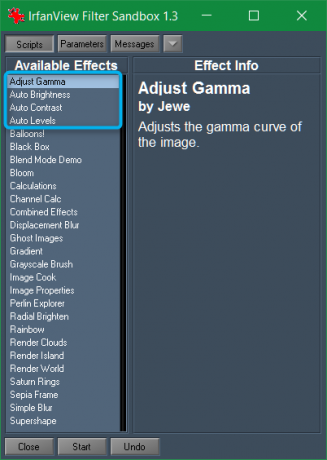
Κάθε ρύθμιση των φίλτρων μπορεί να τροποποιηθεί κάνοντας κλικ στην επιλογή Παράμετροι που βρίσκεται στο μενού. Για να φιλτράρετε μια εικόνα, κάντε κλικ στο κατάλληλο φίλτρο και επιλέξτε Αρχή από το κάτω μέρος της οθόνης. Στη συνέχεια, μπορείτε να κλείσετε τη διεπαφή φιλτραρίσματος φίλτρου και να αποθηκεύσετε την εικόνα. Η διασύνδεση προσφέρει επίσης μια εύκολη πρόσβαση στην επιλογή Αναίρεση.
Ακολουθεί ένα παράδειγμα ενός υποεξαγόμενου, λασπώδους εικόνας:

Ακολουθεί η εμφάνιση μετά την εφαρμογή τεσσάρων διαφορετικών αυτόματων φίλτρων με τις προεπιλεγμένες ρυθμίσεις:

Όπως μπορείτε να δείτε, η φωτογραφία φαίνεται πιο έντονη, καθαρότερη και υποφέρει από μηδενική απώλεια ποιότητας. Συνολικά, τα τέσσερα αυτόματα φίλτρα προσφέρουν μεγάλη βελτίωση.
Άλλες Plugins του IrfanView
Εκτός από την εκτόξευση παλιών φωτογραφιών, τα plugins IrfanView καλύπτουν ένα ευρύ φάσμα χαρακτηριστικών, συμπεριλαμβανομένης της Οπτικής Αναγνώρισης Χαρακτήρων (3 Δοκιμασμένα εργαλεία OCR Ποιο είναι το καλύτερο δωρεάν πρόγραμμα OCR ή ICR για χειρόγραφη μεταγραφή;Ψάχνω για μια ελεύθερη αναγνώριση χαρακτήρων (OCR) ή την ευφυή αναγνώριση χαρακτήρων (Intelligent Recognition Character) (ICR) πρόγραμμα για να σαρώσω τα παλιά μου χειρόγραφα από εικόνες ή φωτογραφίες για να μπορέσω να τα μετατρέψω σε Microsoft Word αρχεία. Διαβάστε περισσότερα ,) μια μέθοδος για την ταυτόχρονη εκτέλεση πολλαπλών φίλτρων και πολλά άλλα. Αν και κάποια δωρεάν φίλτρα, όπως Συλλογή Nik του Google Πώς να ξεκινήσετε με τα δωρεάν Nik Plugins της Google για τη φωτογραφίαΗ Google έκανε τις προσθήκες Nik Collection εντελώς δωρεάν. Τα plugins λειτουργούν με λογισμικό επεξεργασίας φωτογραφιών, όπως το Adobe Photoshop και το Lightroom. Δείτε πώς να ξεκινήσετε. Διαβάστε περισσότερα plugins προσφέρουν ένα ευρύτερο φάσμα χαρακτηριστικών, τίποτα δεν χτυπά τη βιβλιοθήκη plugins της IrfanView από την άποψη της απλότητας και της αποτελεσματικότητας.
Ποια είναι η καλύτερη προσθήκη IrfanView για φωτογραφίες;
Η καλύτερη προσθήκη για το IrfanView είναι το AltaLux. Είναι υπέροχο, εύκολο στη χρήση και αξίζει πολλά χρήματα - παρόλο που είναι εντελώς δωρεάν. Μια άλλη επιλογή είναι να τραβήξτε καλύτερες φωτογραφίες 6 εύκολες συμβουλές για λήψη φωτογραφιών που δεν απαιτούν διορθώσεις του Photoshop Διαβάστε περισσότερα έτσι δεν χρειάζεστε φίλτρα.
Όποιος άλλος αγαπά να καθορίζει παλιές φωτογραφίες; Ενημερώστε μας για τα φίλτρα που χρησιμοποιείτε!
Ο Kannon είναι τεχνικός δημοσιογράφος (BA) με ιστορικό διεθνών υποθέσεων (MA) με έμφαση στην οικονομική ανάπτυξη και το διεθνές εμπόριο. Τα πάθη του είναι τα gadgets που προέρχονται από την Κίνα, οι τεχνολογίες πληροφοριών (όπως το RSS) και οι συμβουλές και τα τεχνάσματα για την παραγωγικότητα.


